Neljän sivun kopioiminen pienennettyinä yhdelle sivulle
Voit kopioida neljä alkuperäisen asiakirjan sivua yhdelle paperiarkille pienentämällä kutakin kuvaa. Käytettävissä on neljä erilaista asettelua.
-
Kun 4-on-1-asettelu (4-on-1 layout)-asetukseksi on valittu Asettelu 1 (Layout 1):
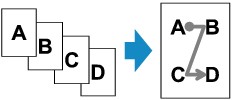
-
Kun 4-on-1-asettelu (4-on-1 layout)-asetukseksi on valittu Asettelu 2 (Layout 2):
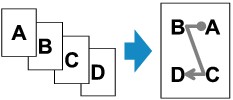
-
Kun 4-on-1-asettelu (4-on-1 layout)-asetukseksi on valittu Asettelu 3 (Layout 3):
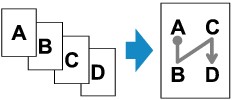
-
Kun 4-on-1-asettelu (4-on-1 layout)-asetukseksi on valittu Asettelu 4 (Layout 4):
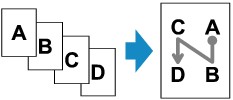
-
Paina KOPIO (COPY)-painiketta.
Kopioinnin valmiusnäyttö avautuu.
-
Paina Valikko (Menu)-painiketta.
Kopiointivalikko (Copy menu)-näyttö tulee näkyviin.
-
Valitse

 -painikkeella Erikoiskopio (Special copy) ja paina sitten OK-painiketta.
-painikkeella Erikoiskopio (Special copy) ja paina sitten OK-painiketta. -
Valitse

 -painikkeella 4-on-1-kopio (4-on-1 copy) ja paina sitten OK-painiketta.
-painikkeella 4-on-1-kopio (4-on-1 copy) ja paina sitten OK-painiketta.Jos valittuna on sivukoko- tai tulostusmateriaaliasetus, jota ei voida käyttää 4-on-1-kopiossa, LCD-näyttöön tulee seuraava ilmoitus.
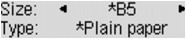
-
Valitse

 -painikkeella sivukoko ja paina sitten OK-painiketta.
-painikkeella sivukoko ja paina sitten OK-painiketta. -
Valitse

 -painikkeella tulostusmateriaali ja paina sitten OK-painiketta.
-painikkeella tulostusmateriaali ja paina sitten OK-painiketta.
-
-
Määritä tulostusasetukset ja asettelu.
Paina Valikko (Menu)-painiketta ja valitse sitten asetus

 -painikkeella.
-painikkeella.Valitse 4-on-1-asettelu (4-on-1 layout), paina OK-painiketta ja valitse sitten asettelu.
 Huomautus
Huomautus-
LCD-näytössä *-merkki (asteriski) ilmaisee nykyisen asetuksen.
-
-
Määritä kopioiden määrä
 (-)
(-)  (+) -painikkeella tai numeronäppäimillä.
(+) -painikkeella tai numeronäppäimillä. -
Paina värikopiointia varten Väri (Color) -painiketta ja mustavalkokopiointia varten Musta (Black) -painiketta.
-
Jos asiakirja on asetettu tasolle:
Kun laite on skannannut ensimmäistä kolmanteen sivuun, näyttöön tulee seuraava ilmoitus.
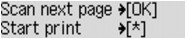
Jos asiakirjassa on vielä skannattavia sivuja, aseta seuraava sivu tasolle ja paina OK-painiketta. Laite aloittaa kopioimisen.
Jos muuta skannattavaa ei ole, käynnistä kopiointi painamalla Äänitaajuus (Tone)-painiketta. Laite aloittaa kopioimisen.
 Huomautus
Huomautus-
Voit lisätä kopiointityön tulostuksen aikana.
-
-
Jos asiakirja on asetettu ADF:ään:
Laite aloittaa seuraavan sivun skannauksen automaattisesti, kun edellinen sivu on skannattu.
-
 Huomautus
Huomautus
-
Jos LCD-näyttöön tulee skannauksen aikana ilmoitus Muisti on täynnä. (Memory is full), aseta tulostuslaaduksi Normaali (Standard) tai vähennä asiakirjojen arkkimäärää ja yritä uudelleen. Jos ongelma ei ratkea, aseta tulostuslaaduksi Luonnos (Draft) ja kopioi uudelleen.


